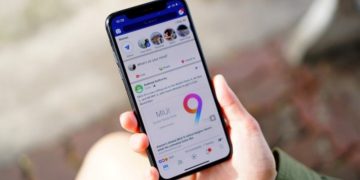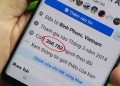Zalo đã là một ứng dụng nhắn tin quen thuộc với người Việt Nam ở mọi lứa tuổi. Giờ đây đã có cách tải Zalo về máy tính với những tính năng không thua kém phiên bản cho điện thoại. Những tin nhắn công việc qua Zalo sẽ được trả lời nhanh chóng nhờ có phiên bản dành riêng cho máy tính này. Theo dõi bài viết dưới đây để biết cách tải Zalo phiên bản mới nhất cho PC hoặc Laptop của bạn nhé!
Tính năng của Zalo trên máy tính là gì?
Zalo trên máy tính là công cụ hỗ trợ rất đắc lực trong để trao đổi công việc và thảo luận nhóm. Nhiều công ty đang sử dụng Zalo làm kênh liên lạc chính hỗ trợ khách hàng và trao đổi thông tin nội bộ. Giờ đây ứng dụng Zalo đã có mặt trên nền tảng hệ điều hành Windows, Mac OS có thể download cho PC và laptop. Về cơ bản tính năng của bản máy tính không có nhiều thay đổi với bản điện thoại nên bạn sẽ không mất nhiều thời gian làm quen.
Gửi tập tin đơn giản và nhanh chóng
Sử dụng Zalo máy tính cũng có thể thoải mái gửi và nhận tệp tin trong lúc trò chuyện. Quy trình gửi tệp tin đơn giản là kéo file muốn gửi đến khung chat sau đó thả ra. Cũng có thể nhấn chọn Thêm tệp tin, chọn nơi lưu trữ rồi chọn đúng tệp bạn muốn gửi là được. Tính năng này đã được cải tiến rất nhiều vì trước đây chỉ cho phép gửi link tài liệu, không thể gửi file trực tiếp.
Khởi động cùng máy tính
Cách tải Zalo về máy tính giúp trải nghiệm ứng dụng hoàn hảo hơn vì đã có tính năng khởi động cùng máy tính. Chỉ cần khởi động thiết bị của bạn thì ứng dụng Zalo cũng mở sẵn. Bạn sẽ không bỏ lỡ những thông tin quan trọng, ngay khi mở máy tính đã có thể kiểm tra tin nhắn gửi tới. Lưu ý đây không phải tính năng sẵn có sau khi tải app mà phải vào Cài đặt > Cài đặt chung > Khởi động Zalo khi mở máy để thiết lập nhé.

Tự động đăng nhập
Nếu việc đăng nhập mỗi lần mở ứng dụng làm bạn mệt mỏi thì đừng quá lo lắng. Vì Zalo đã cho phép tự động đăng nhập nếu người dùng chọn ghi nhớ tài khoản đăng nhập. Không cần liên tục lặp lại các bước quét QR, nhập mật khẩu hay xác minh phiền toái nữa. Để bật tính năng này bạn vào Cài đặt > Cài đặt chung > bật Ghi nhớ tài khoản đăng nhập là hoàn thành.
Hỏi vị trí lưu tập tin trước khi tải xuống
Không phải lúc nào bạn cũng muốn file được tải về nằm mặc định ở thư mục Zalo Received Files. Hiểu được điều đó, Zalo trên PC đã cho phép người dùng lựa chọn vị trí lưu file trước khi ấn tải về. Để lưu file download tại thư mục mong muốn cần vào Cài đặt > Tin nhắn, ở mục File được lưu tại thư mục hãy chọn Thay đổi.
Chụp màn hình và chỉnh sửa nhanh để gửi qua Zalo
Zalo phiên bản dành cho máy tính được tích hợp sẵn tính năng chụp và chỉnh sửa nhanh màn hình. Đây là công cụ hữu ích để ghi lại những đoạn đối thoại của mình với bạn bè, lưu giữ những khoảnh khắc đáng nhớ và gửi qua Zalo một cách dễ dàng.
Để thực hiện bạn cần nhấn vào biểu tượng Z có sẵn trên thanh công cụ chat hoặc chỉ cần nhớ tổ hợp phím:
- Ctrl + Alt + S: Chụp màn hình kèm với cửa sổ Zalo
- Ctrl + Alt + A: Chụp màn hình không kèm cửa sổ Zalo
Các phím tắt
Mọi người yêu thích Zalo cho PC và tìm kiếm cách tải Zalo về máy tính còn vì các phím tắt chỉ có ở phiên bản này. Ở từng menu của ứng dụng, có sẵn các phím tắt giúp trải nghiệm với Zalo nhanh chóng, tiện lợi hơn. Bạn cần nhớ các phím tắt cho những thao tác thường dùng để sử dụng Zalo nhanh hơn. Đã có danh sách tổng hợp tại: Cài đặt > Công cụ > Phím tắt > Danh sách phím tắt.
Tin nhắn nhanh
Tin nhắn nhanh là một tính năng khá mới lạ khi tải Zalo cho máy tính nhưng rất hữu dụng với những ai có thói quen nhắn tin nhanh. Cách cài đặt:
- Bước 1: Vào Cài đặt > Tin nhắn > bật Tin nhắn nhanh sau đó nhấn chọn Quản lý.
- Bước 2: Nhấn Tạo mới để tự thêm tin nhắn nhanh dựa theo thói quen nhắn tin của bạn.
- Bước 3. Để dùng tin nhắn nhanh khi chat, hãy bắt đầu bằng dấu ‘/’ sau đó gõ nội dung tin nhắn nhanh sẽ hiện ra câu hoàn chỉnh theo cài đặt trước đó.
Gợi ý sticker
Zalo còn có một tính năng rất thú vị là Gợi ý sticker phù hợp với nội dung tin nhắn. Nếu trong câu có các từ biểu thị cảm xúc như: hihi, haha, huhu, hic hic, buồn, vui… AI sẽ nhanh chóng nhận dạng và đề xuất các sticker phù hợp mà bạn nên chèn. Người dùng không cần phải loay hoay tìm kiếm sticker sao cho hợp với nội dung văn bản nữa.
Cách tải Zalo về máy tính Windows và Macbook
Zalo phát triển phiên bản dành riêng cho máy tính đã tạo nhiều thuận lợi cho những người thường xuyên làm việc, trao đổi thông tin qua ứng dụng này. Giao diện được đầu tư tỉ mỉ, nhiều tính năng vượt trội và khá tương đồng với App cho điện thoại nên không mất thời gian để làm quen. Yên tâm rằng Zalo đang cung cấp phần mềm cho máy tính hoàn toàn miễn phí và cách tải rất dễ dàng nhé!
Cách tải Zalo về máy tính bằng phiên bản mới nhất chỉ cần thực hiện theo 3 bước:
- Bước 1: Truy cập vào website chính thức của Zalo PC: zalo.me/pc
- Bước 2: Nhấn chọn “Tải Ngay” để tải Zalo về cho máy tính của bạn.
- Bước 3. Đợi download tập tin thành công thì Zalo PC đã sẵn sàng để cài đặt và khởi động.
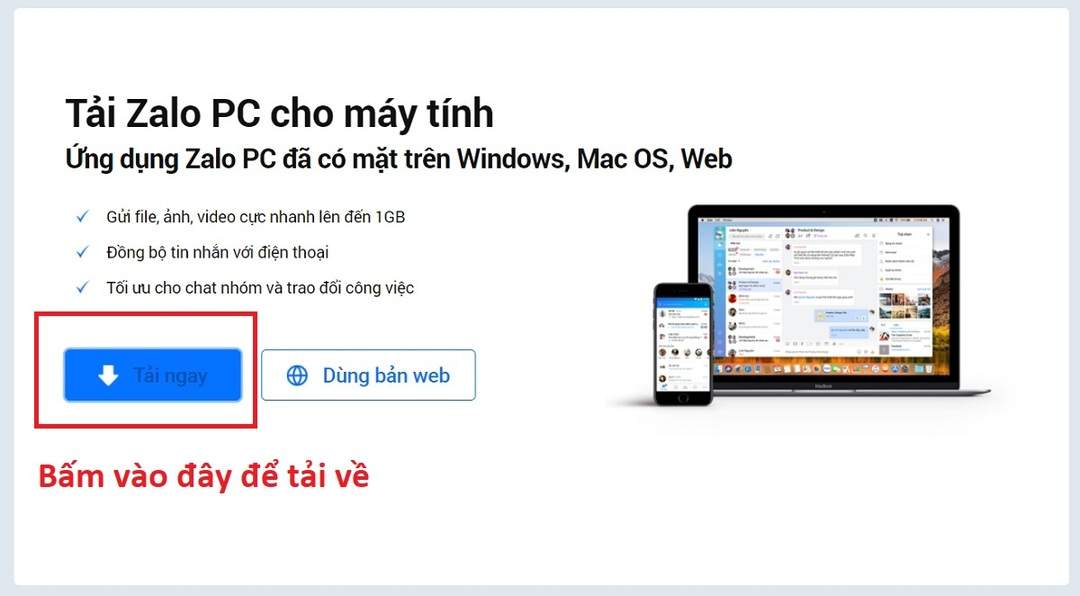
Cách cài đặt Zalo trên máy tính Windows và Macbook
Sau khi biết cách tải Zalo về máy tính Windows, Macbook cần thực hiện bước cài đặt mới có thể sử dụng:
- Bước 1: Vào thư mục chứa tập tin Zalo PC vừa tải (Nếu bạn không chủ động chọn vị trí lưu file thì mặc định là lưu ở thư mục Downloads).
- Bước 2: Mở tệp tin như bình thường bằng cách nhấn 2 lần chuột trái vào file đó hoặc nhấn chuột phải rồi chọn Open.
- Bước 3: Zalo bắt đầu được cài đặt trên máy tính và có thể khởi chạy như ứng dụng thông thường. Giờ đây bạn có thể tìm kiếm phím tắt đến ứng dụng ngay tại giao diện Desktop của PC hoặc laptop.
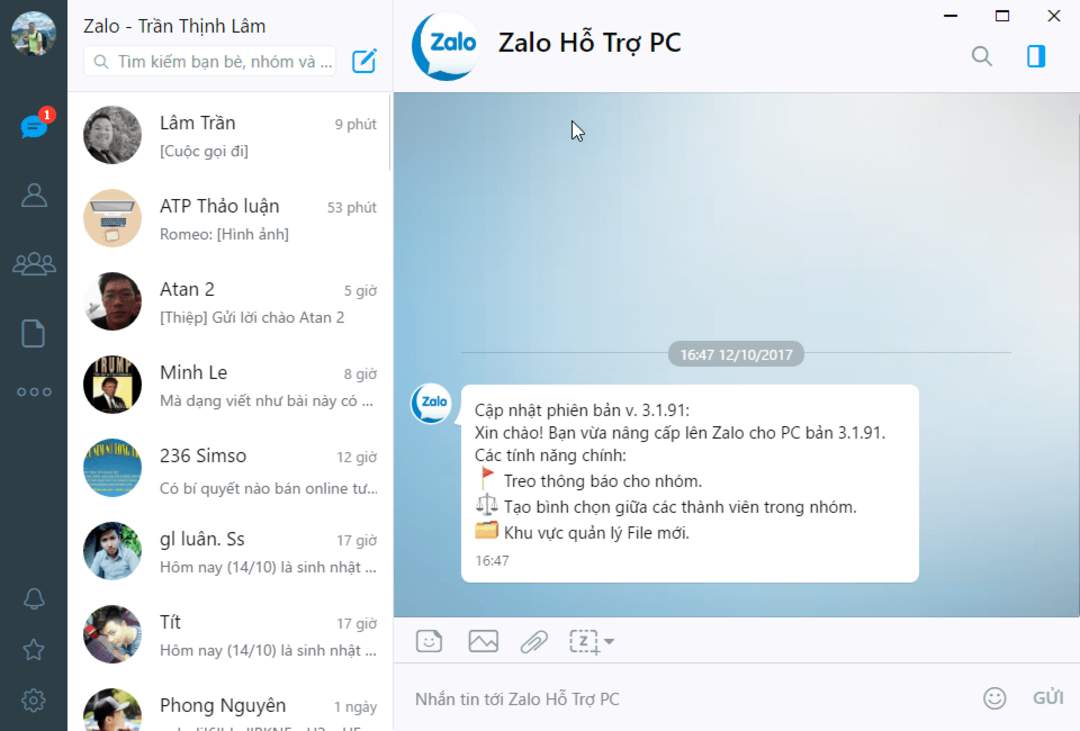
Một số vấn đề khác khi download Zalo cho máy tính
Cách tải Zalo cho máy tính không hề khó nhưng không thể tránh khỏi một số vấn đề phát sinh. Những vấn đề được nhiều người quan tâm đã được tổng hợp và tóm tắt trong phần dưới.
Zalo trên máy tính khác gì với Zalo trên điện thoại?
Những tính năng cơ bản bao gồm: gọi điện, nhắn tin, chat nhóm, chụp màn hình,… hoàn toàn tương đồng giữa hai phiên bản. Điểm khác lớn nhất là ở phần hiển thị, không phải là bản thân các tính năng. Ví dụ như độ sắc nét của ứng dụng Zalo phụ thuộc vào đồ họa máy tính của bạn, Tốc độ truyền file thường nhanh hơn so với điện thoại,….
Trong số đó nhưng tổ hợp phím để tạo lệnh thao tác nhanh đã rút ngắn nhiều thời gian. Đây là ưu điểm chỉ có tại Zalo dành cho PC mà chưa thể phát triển cho Zalo điện thoại:
- Ctrl + D: Đăng xuất khỏi Zalo trên máy tính.
- Ctrl + N: Tạo cuộc trò chuyện tin nhắn mới trên Zalo.
- Ctrl + Shift + O: Gửi tập tin (hình ảnh, âm thanh, video, Word,…)
- Alt + 1: Gửi tin nhắn Zalo nhanh chóng.
- Alt + 2: Hiển thị danh sách nhóm của bạn,…
Vẫn còn rất nhiều phím tắt đang đợi bạn khám phá để có trải nghiệm thú vị, nhanh chóng, tiện lợi hơn.
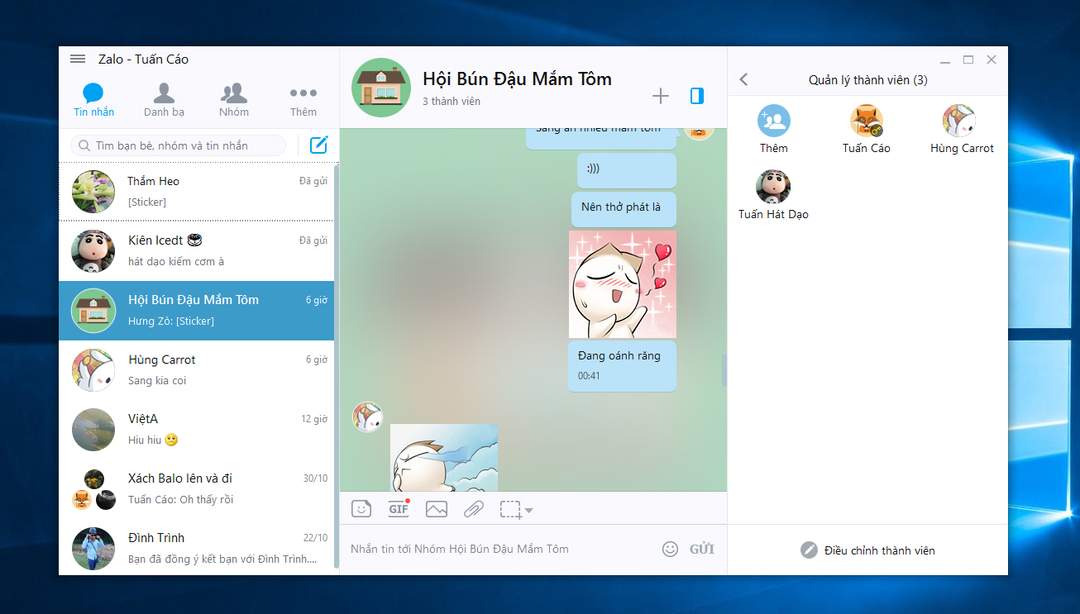
Cách đăng nhập zalo trên máy tính bằng Web Zalo trực tiếp
Cách 1 – Đăng nhập vào Zalo bằng số điện thoại và mật khẩu
- Bước 1: Mở ứng dụng Zalo cho máy tính của bạn, chọn đăng nhập “Với số điện thoại”.
- Bước 2: Nhập chính xác số điện thoại và mật khẩu tài khoản Zalo của bạn rồi nhấn Enter.
Lưu ý: Nếu đây là lần đầu tiên bạn đăng nhập trên Zalo trên thiết bị thì hệ thống sẽ yêu cầu chọn thêm 3 người bạn đã liên lạc bằng Zalo nhằm xác thực thông tin tài khoản. Chỉ cần chọn đúng những người bạn từng nhắn tin, gọi điện qua Zalo rồi nhấn “Trả lời” sẽ hoàn tất xác thực
Cách 2 – Đăng nhập vào Zalo bằng cách quét mã QR nhanh chóng
- Bước 1: Khởi động ứng dụng Zalo, tại giao diện đăng nhập chọn đăng nhập “Với mã QR”.
- Bước 2: Mở ứng dụng Zalo trên thiết bị di động di động của bạn, nhìn vào góc phải màn hình sẽ thấy biểu tượng mã QR. Nhấn vào đây để tiến hành quét mã, cần căn chỉnh mã QR chính xác trong khung quét mã để hệ thống xử lý nhanh hơn.
Giải đáp câu hỏi thường gặp khi tải Zalo về máy tính
Sau đây là hai câu hỏi thường gặp nhất khi mọi người thực hiện cách tải Zalo về máy tính nhanh chóng.
Có thể đăng nhập zalo máy tính bằng tài khoản khác không?
Chế độ bảo mật của Zalo rất tốt nên chỉ có 1 thiết bị máy tính được đăng nhập tài khoản của bạn. Nếu muốn đăng nhập bằng tài khoản khác bạn cần đảm bảo hai yếu tố: Một là tài khoản đó không được đang hoạt động trên máy tính khác, hai là đăng xuất khỏi tài khoản hiện tại.
Bạn chỉ cần đăng xuất tài khoản, đăng nhập tài khoản Zalo mới là có thể sử dụng như bình thường. Hoặc vào Tùy chọn khác. Sau đó nhấn đăng nhập bằng tài khoản khác sau đó lần lượt cung cấp thông đăng nhập cho Zalo như bình thường.
Có cách nào để sử dụng Zalo mà không cần tải app không?
Bạn yên tâm là không bắt buộc phải tải Zalo cho máy tính mới có thể sử dụng. Zalo đã phát triển phiên bản Website với chức năng đa dạng không thua kém app chính thức.
Tuy nhiên để kịp thời nhận thông báo và sử dụng được hết những tiện ích tiện lợi của Zalo bạn vẫn nên tải xuống ứng dụng nhé! Ứng dụng Zalo là không thể thay thế vì cài đặt và sử dụng dễ dàng, bảo mật tốt, load tin nhắn nhanh, xem lịch sử tệp tin đã gửi nhanh chóng,…
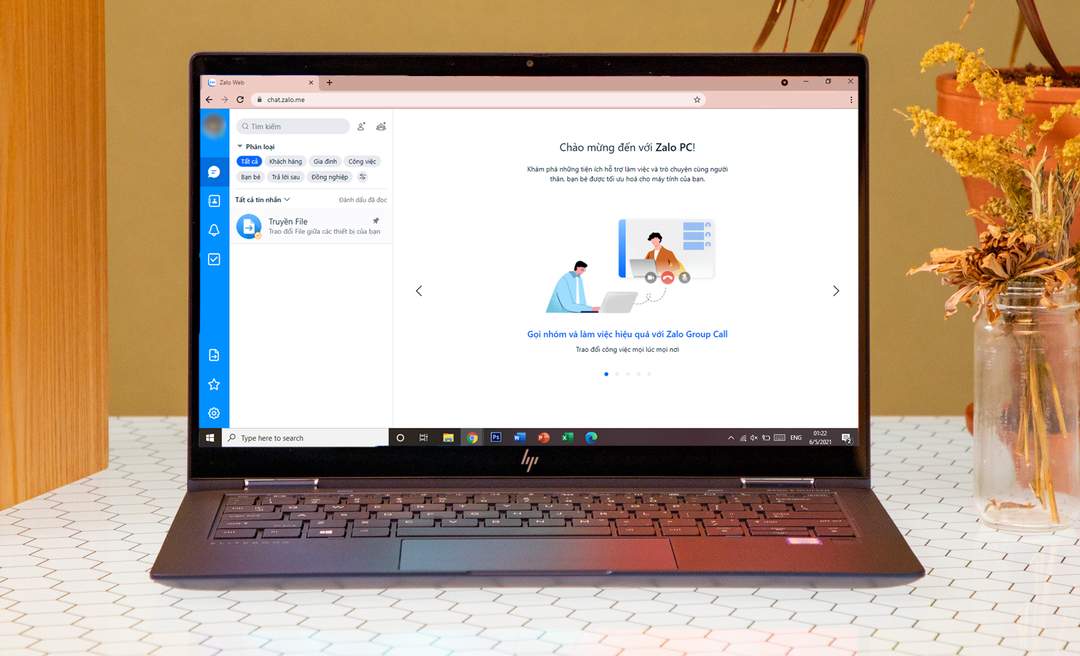
Lời kết
Vừa rồi là cách tải Zalo về máy tính rất đơn giản mà ai cũng có thể tự thực hiện. Mong rằng những thông tin trên sẽ giúp bạn có trải nghiệm sử dụng Zalo dễ dàng và thuận tiện hơn. Nhanh tay tải xuống phiên bản Zalo dành cho máy tính mới nhất để nhắn tin, gọi điện, video call miễn phí ngay hôm nay.